- Kuka ürítése
- Törölje a Mail alkalmazást
- Törölje a Cache-et a Mac-en
- Szerezzen több tárhelyet Mac rendszeren
- Használjon kevesebb RAM-ot a Chrome-mal
- Hol található a Disk Utility Macen?
- Ellenőrizze az előzményeket Macen
- Control + Alt + Delete Mac rendszeren
- Ellenőrizze a memóriát Macen
- Ellenőrizze az előzményeket Macen
- Töröljön egy alkalmazást Mac rendszeren
- Törölje a gyorsítótárat a Chrome-ról Mac rendszeren
- Ellenőrizze a Tárhely lehetőséget Macen
- Törölje a böngésző gyorsítótárát Macen
- Kedvenc törlése Macen
- Ellenőrizze a RAM-ot Macen
- A böngészési előzmények törlése Mac rendszeren
Stresszmentes útmutató a Java hatékony eltávolításához Mac rendszeren
 Frissítve: Lisa Ou / 18. október 2023. 09:15
Frissítve: Lisa Ou / 18. október 2023. 09:15Helló! A bátyám Java-t használt a Mac gépemen, de azt hiszem, hogy ez lassította a macOS-em teljesítményét, mivel túl sok memóriát fogyaszt. Emiatt már nem tudom annyira élvezni a böngészést, mint korábban. Ez hatással van a többi alkalmazásomra is, és kezd egy kicsit bosszantó lenni. Segítene valaki abban, hogy megtanuljam a Java eltávolítását Mac gépen? Nagyra értékelnénk a segítségét.
Szeretné eltávolítani vagy eltávolítani a Java-t Mac számítógépéről? Biztosan megvan az oka annak, hogy telepítve van a számítógépre, mint a fenti forgatókönyv. De ha Ön vagy bárki, aki a Mac-et használja, már nem használja, akkor a legjobb, ha a lehető leghamarabb eltávolítja a Java-t. Ha nem tud róla, hatalmas mennyiségű memóriát fogyaszt, így eltávolítása felfrissíti a Mac-et, így jobban és gyorsabban navigálhat rajta. Ennek ellenére olvassa át ezt a bejegyzést a Java eltávolításához a Mac számítógépen. Akár a hivatalos eljárásokat, akár egy megbízható programot szeretné használni, az alábbi információkból kiderül, mit kell tudnia a sikeres eltávolítási folyamat eléréséhez. Mindegyik módszer tartalmaz olyan irányelveket is, amelyek problémamentesebbé teszik a Java törlést.


Útmutató
1. rész: A Java manuális eltávolítása Mac gépen
A Java különbözik azoktól az alkalmazásoktól, amelyeket csak néhány lehetőségre kattintva törölhet. Ez nem egy szabványos alkalmazás, ezért az eltávolítás a System Preferences-en, majd a Finderen történik, mivel az Alkalmazások mappában nem található. Mivel ez manuálisan történik, egy kicsit hosszú folyamaton kell keresztülmennie, különösen akkor, ha nem ismeri a Java eltávolításának lehetőségeit.
De semmi gond; miután a Mac gépén a megadott irányelvek szerint navigált, a Java tisztán eltávolítva lesz a számítógépről. Előfordulhat, hogy rendszergazdai követelményeket igénylő felszólításokkal is találkozhat, ezért legyen készen a szükséges információkkal a folyamat gördülékenyebbé tételéhez.
Vegye figyelembe az alábbi gondtalan lépéseket annak meghatározásához, hogyan távolítsa el a Java manuálisan Mac gépen:
1 lépésLásd az Apple menüt a Mac számítógépe felső asztalán, és kattintson rá a kiválasztásához és megtekintéséhez System Preferences ablak. A felület alsó részén kattintson a jobb gombbal a Jáva ikont és válassza ki Távolítsa el a „Java” beállítást Ablak.
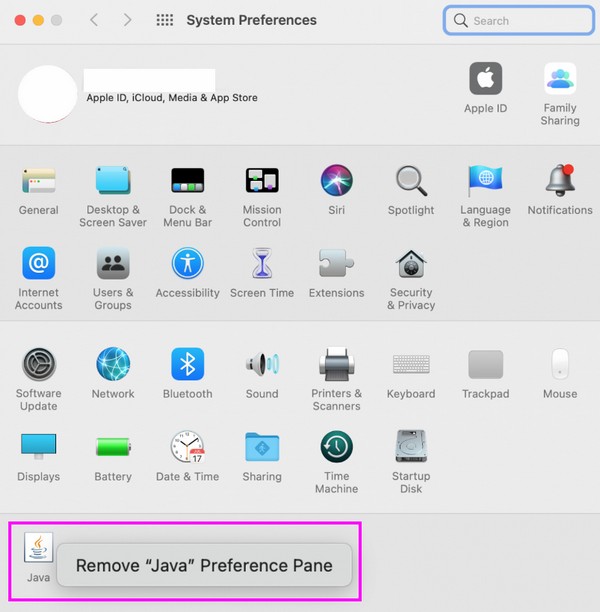
2 lépésEzután nyisd ki Kereső és megüt Go a legfelső szakaszon. A megjelenő menülistában válassza a lehetőséget Go to Folder, majd írja be a következő hely elérési útvonalait a keresőmezőbe:
- /Könyvtár/Alkalmazástámogatás/Oracle
- /Könyvtár/Java/
- / Könyvtár / Internet bővítmények /
- / Library / PreferencePanes
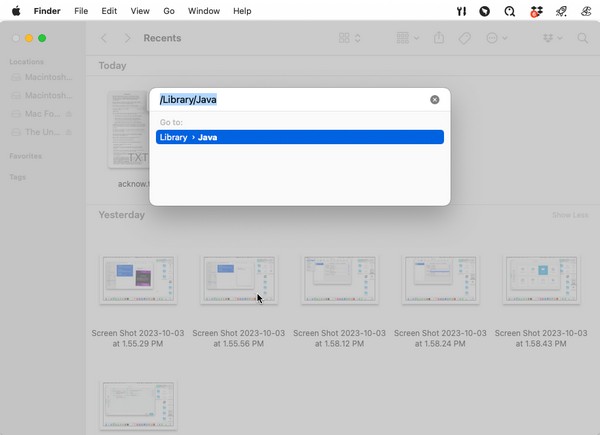
3 lépésHúzza az összes fájlt és mappát, amelyet ezeken a fájl útvonalakon lát, a Kukába, majd ürítse ki a kuka mappát kattintson a Üres fület, hogy véglegesen törölje azokat a Mac gépről.

A FoneLab Mac Sweep segítségével törölheti a rendszer-, e-mail-, fénykép- és iTunes kéretlen fájlokat, hogy helyet szabadítson fel a Mac rendszeren.
- Kezelje a hasonló fényképeket és a duplikált fájlokat.
- Könnyedén megmutatja a Mac részletes állapotát.
- Ürítse ki a kukát, hogy több tárhelyet kapjon.
2. rész: A Java eltávolítása Mac rendszeren a terminálon keresztül
Ha az előző stratégiát időigényesnek találja, használhatja helyette a Terminált. A Terminál egy olyan segédprogram a Mac számítógépen, amely parancsokat használ különféle folyamatok működtetésére. Ebben az esetben a Java eltávolítást fogja feldolgozni, ezért elkészítettük a kijelölt parancsokat, amelyek futtathatják ezt a Mac-en.
Azonban vegye figyelembe, hogy ez a módszer kissé technikai jellegű lesz. Lehet, hogy bonyolultnak találja, különösen, ha először találkozik a terminállal, de nyugodjon meg. Az irányelvek mindvégig segítségére lesznek, ezért csak légy figyelmes minden lépésnél, és jó lesz.
Az alábbi egyszerű utasítások szerint hajtsa végre a Java eltávolítását Mac rendszeren a terminálon keresztül:
1 lépésKeresse meg és nyissa meg terminál kattintson a gombra Kereső > Alkalmazási területek > Utilities, majd nyomja meg a terminál ikon. Miután a felület megjelenik a képernyőn, másolja ki és illessze be a szükséges parancsokat a Java eltávolításához.
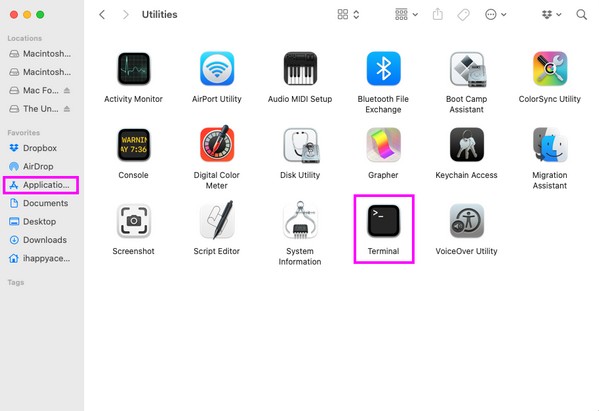
2 lépésIllessze be és írja be az alábbi parancsokat a Java eltávolításához a Mac számítógépről.
- sudo rm -fr /Library/Internet\ Plug-Ins/JavaAppletPlugin.plugin
- sudo rm -fr /Library/PreferencePanes/JavaControlPanel.prefPane
- sudo rm -fr ~/Library/Application\ Support/Oracle/Java
- rm -r ~/“Könyvtár/Alkalmazástámogatás/Oracle/Java
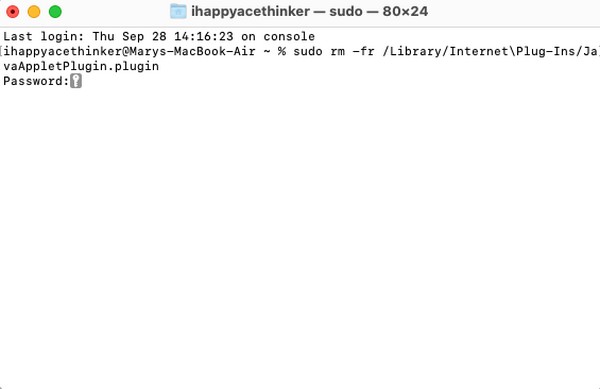
3. rész: Adatok törlése Mac rendszeren a FoneLab Mac Sweep segítségével
Miután sikeresen eltávolította a Java-t a Mac-ről, érdemes lehet több adat törlésére is. Lehetséges, hogy a macOS zűrzavara, például a rendszerszemét, az iPhoto szemét, a Kuka, valamint a nagy és régi fájlok túl sokat foglalnak el a Mac tárhelyéből. Használatával gyorsan eltávolíthatja őket FoneLab Mac Sweeptisztító funkciói. Számos előnnyel jár, többek között gyorsabbá teszi a Mac-et és a több teret adva neked a letölteni kívánt újabb fájlokhoz. Emellett a FoneLab Mac Sweep olyan funkciót is kínál, amely lehetővé teszi a szükségtelen alkalmazások eltávolítását. Az alkalmazások egyéb eltávolítási módszereitől eltérően ez az eszköz lehetőséget kínál az összes nem kívánt alkalmazásadat törlésére, nem hagy nyomot, és teljesen eltávolíthatja azokat a Mac számítógépről.

A FoneLab Mac Sweep segítségével törölheti a rendszer-, e-mail-, fénykép- és iTunes kéretlen fájlokat, hogy helyet szabadítson fel a Mac rendszeren.
- Kezelje a hasonló fényképeket és a duplikált fájlokat.
- Könnyedén megmutatja a Mac részletes állapotát.
- Ürítse ki a kukát, hogy több tárhelyet kapjon.
Az alábbiakban bemutatjuk az egyszerű mintaeljárást a szükségtelen adatok Mac-ről való törlésére FoneLab Mac Sweep:
1 lépésHasználja az egyik böngészőt a hivatalos FoneLab Mac Sweep webhely megkereséséhez és megjelenítéséhez Mac számítógépén. Akkor észreveszed ingyenes letöltés fülre a felsorolt programfunkciók alatt a bal oldalon. Nyomja meg az eszköz letöltéséhez, és amíg az folyamatban van, tanulja meg jobban a programot az alábbi információk görgetésével. Ezután mentse el a letöltött telepítőt a Alkalmazási területek mappát, hogy később elindítsa az eszközt.
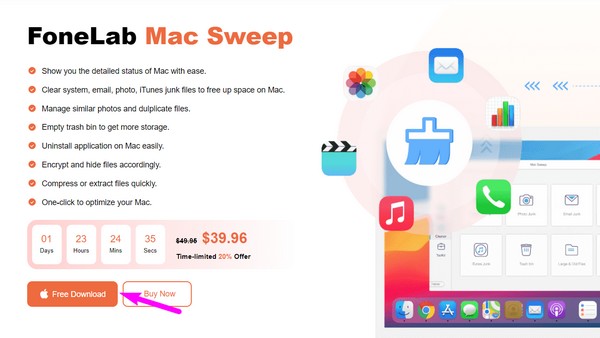
2 lépésA FoneLab Mac Sweep kezdeti felületének megtekintésekor az állapot, a tisztító és az eszközkészlet funkciói jelennek meg. Válaszd a tisztító jelölje be először az eszköz további tisztítási funkcióinak megtekintéséhez. A funkció eléréséhez válassza ki az elsőként törölni kívánt adattípust a következő felületen, például a System Junk dobozban.
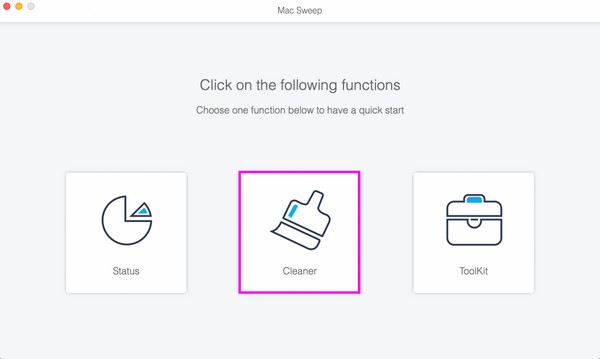
3 lépésMiután kiválasztotta, nyomja meg a Keresés fület a szolgáltatás leírása alatt, hogy a program beolvassa a rendszeradatait. A szkennelés néhány másodpercen belül megtörténik, ezért ha befejeződött, nyomja meg a gombot Megnézem gombbal léphet a következő lépésre.
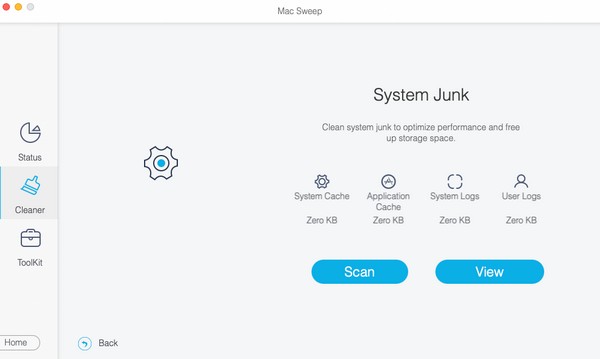
4 lépésA rendszerszemét, például az alkalmazás-gyorsítótárak, a rendszergyorsítótárak és a felhasználói naplók a felület bal oldalán jelennek meg. Jelölje ki mindet, vagy jelölje be az eltávolítani kívánt elemek négyzeteit, majd kattintson Tiszta az alsó részen, hogy törölje őket. Közben menjen át a ToolKit funkciója az alkalmazások eltávolítása vagy ennek megfelelően nyissa meg a másik funkciót.
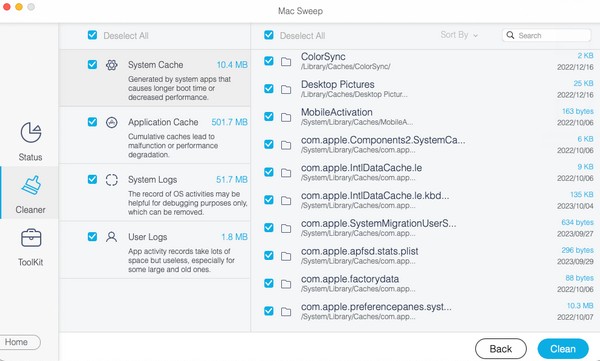
4. rész. GYIK a Java eltávolításáról Mac rendszeren
1. Le kell tiltanom a Java-t a Mac gépemen?
Igen, meg kell tennie, ha már nem használja a Mac-en. De ami még ajánlott, az az, hogy teljesen távolítsa el, hogy több tárhelyet nyerjen. Bízhat ebben a cikkben javasolt eltávolítási stratégiákban, amelyek segítenek biztonságosan eltávolítani a Java-t Mac számítógépéről. Emellett a 3. részben egy bónuszprogram is található, ha jobban meg szeretné tisztítani a macOS-t, és törölni szeretné a nem kívánt és szükségtelen fájlokat.
2. Biztonságos a Java eltávolítása a Mac gépemről?
Attól függ. Ha még mindig vannak Java-alkalmazások a Mac-en, a Java eltávolítása hatással lesz azok futására. Ezért meg kell győződnie arról, hogy már nem rendelkezik Java-t igénylő programokkal, mielőtt eltávolítja azt a macOS-ről.
Használja a fenti módszereket a Java eltávolításához a macOS-ről, és garantáljuk, hogy sikeresen eltávolítja azt a Mac rendszerről. További megoldások megtekintéséhez keresse fel a hivatalos oldalt FoneLab Mac Sweep weboldalt a Mac böngészővel.

A FoneLab Mac Sweep segítségével törölheti a rendszer-, e-mail-, fénykép- és iTunes kéretlen fájlokat, hogy helyet szabadítson fel a Mac rendszeren.
- Kezelje a hasonló fényképeket és a duplikált fájlokat.
- Könnyedén megmutatja a Mac részletes állapotát.
- Ürítse ki a kukát, hogy több tárhelyet kapjon.
